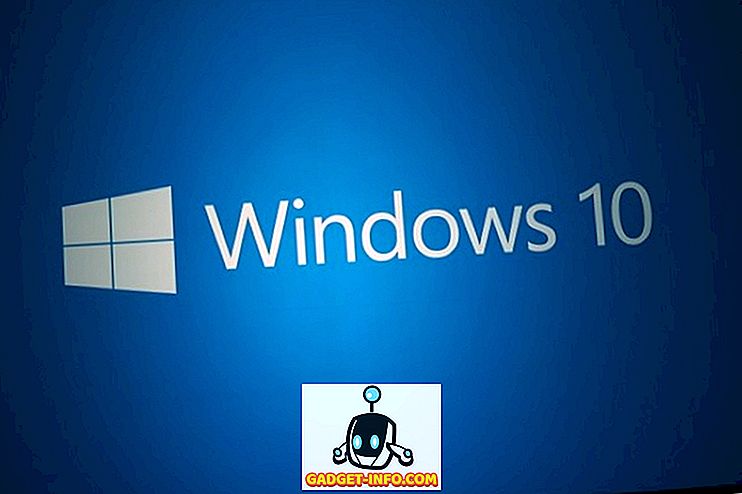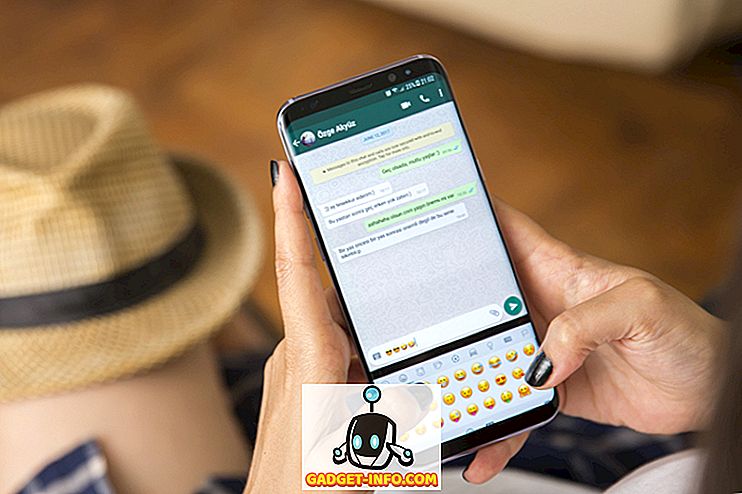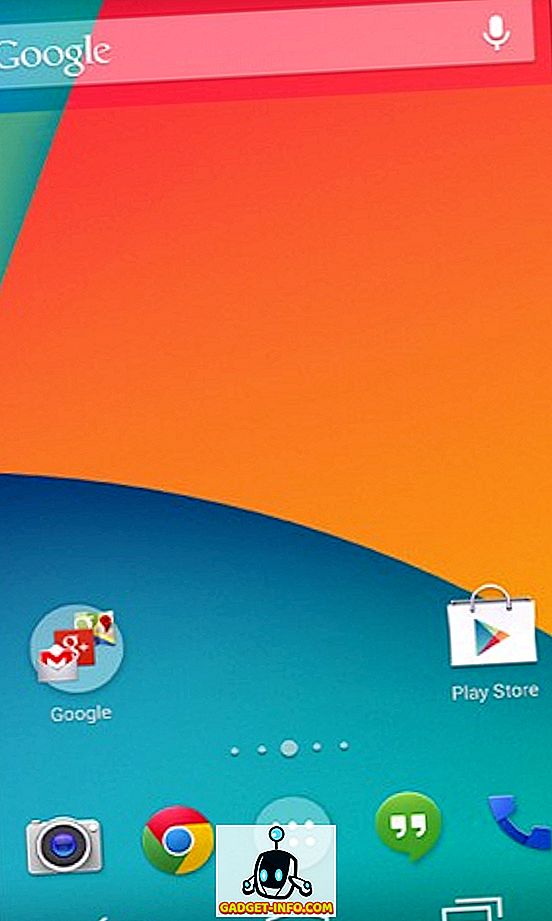Kun kyseessä on pelaaminen, ei ole mitään, joka voittaa PC Master Racea. Sallikaa minun selittää. Mukautettavuuden taso sekä raaka voima, jonka täysin suunniteltu mukautettu pelikone voi saavuttaa, on, että konsolit voivat vain unelmoida. Näin ollen jopa PC-pelit ovat alttiita tietyille porsaanreikille ja nämä porsaanreiät voivat pilata pelikokemuksensa. Jos olet kiihkeä pelaaja tai joku, joka pitää silmällä pelaamista foorumeilla, sinun on varmasti pitänyt kuulla yksi suurimmista ongelmista, jotka liittyvät minkä tahansa gamer-näytön repimiseen. Vaikka siihen on perinteinen ratkaisu V-Sync-muodossa, uudemmat tekniikat ovat tuoneet muita ratkaisuja NVIDIA: n G-Sync- ja AMD: n FreeSync-muodossa. Tänään kuoppaan nämä kaksi G-Sync- ja FreeSync-ohjelmaa nähdäksemme, kumpi tulee ulos. Mutta ensinnäkin, heittäkäämme valoa siitä, mitä juuri tässä on ongelma.
Mikä on näytön repiminen?
Jos olet pelannut laiturilla, jolla ei ole erittäin voimakasta näyttöä, sinun täytyy varmasti törmätä tähän ärsyttävään ilmiöön, joka on näytön repiminen. Näytön repiminen on teho, joka esiintyy videolähteessä, jossa 2 tai useampia kuvakehyksiä näytetään yhdessä yhdessä kehyksessä, mikä aiheuttaa repeytyneen vaikutuksen. Näet, koska GPU: t tulevat yhä voimakkaammiksi, he haluavat työntää niin monta kehystä kuin he voivat lyhyimmällä aikavälillä. Vaikka tämä kuulostaa hyvältä, jos näytön virkistystaajuus on 75 Hz, vaikka animaation useita kehyksiä painettaisiin, näyttösi ei ole valmis siihen.
Harkitse esimerkiksi, että pelaat peliä GPU: lla, joka pystyy painamaan 100 kuvaa sekunnissa. Tämä tarkoittaa, että näyttö päivittyy itse 75 kertaa sekunnissa, mutta näytönohjain päivittää näytön 100 kertaa sekunnissa, mikä on 33% nopeampi kuin näyttö. Mitä tapahtuu, on se, että näytön päivitysten välisenä aikana videokortti on tehnyt yhden kehyksen ja kolmanneksen toisesta. Kolmas seuraavasta kehyksestä korvaa edellisen kehyksen kolmanneksen ja sitten vedetään ruudulle. Tämän jälkeen videokortti viimeistelee kyseisen kehyksen viimeiset kaksi kolmasosaa ja tekee seuraavan 2 kolmanneksen seuraavasta kehyksestä ja sitten näytön uudestaan.
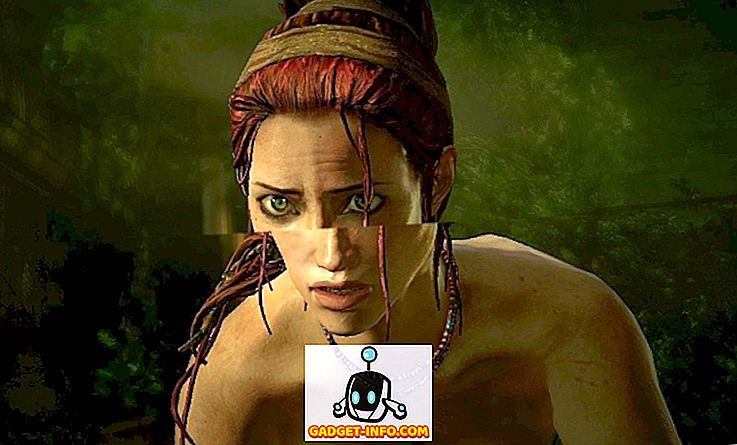
Näet vain osan siitä, mitä tapahtuu: osa nykyisestä kehyksestä ja osa seuraavasta kehyksestä. Tämän seurauksena näyttää siltä , että näytön kuva on jaettu useisiin osiin, mikä häiritsee koko pelin ulkoasua. Toinen syy tähän voi tapahtua silloin, kun järjestelmän GPU on paineistettu suurista graafisista käsittelyistä tai huonosta ohjelmoinnista. Kun GPU on paineen alaisena, se ei pysty pitämään lähdevideota synkronoituna, mikä aiheuttaa näytön repeytymisen.
V-synkronointi ja tarve vaihtoehtoille
Kaikille pelaajille näytön repiminen on ärsyttävää. Täysin renderoidun otsikon voi täysin pilata horisontaaliset vaakasuorat viivat ja rungon stuttering. Kehittäjät tajusivat pian tämän ongelman ja toivat esiin V-Sync. Vertical Sync tai V-Sync pyrkii ratkaisemaan näytön repimisen ongelman kaksoispuskuroinnin avulla.
Kaksinkertainen puskurointi on tekniikka, joka lievittää repäisysongelmaa antamalla järjestelmälle kehyspuskurin ja takapuskurin . Aina kun monitori tarttuu kehykseen päivittämään, se vetää sen kehyspuskurista. Videokortti vetää uusia kehyksiä takapuskuriin ja kopioi sen sitten kehyspuskuriin, kun se on tehty. V-Sync: n ennalta määrättyjen sääntöjen mukaan takapuskuri ei voi kopioida kehyspuskuriin vasta sen jälkeen, kun monitori päivittyy . Takapuskuri on täytetty kehyksellä, järjestelmä odottaa, ja päivityksen jälkeen takapuskuri kopioidaan kehyspuskuriin ja uusi kehys vedetään takapuskuriin, joka rajaa kehysmittasi tehokkaasti virkistystaajuudella.
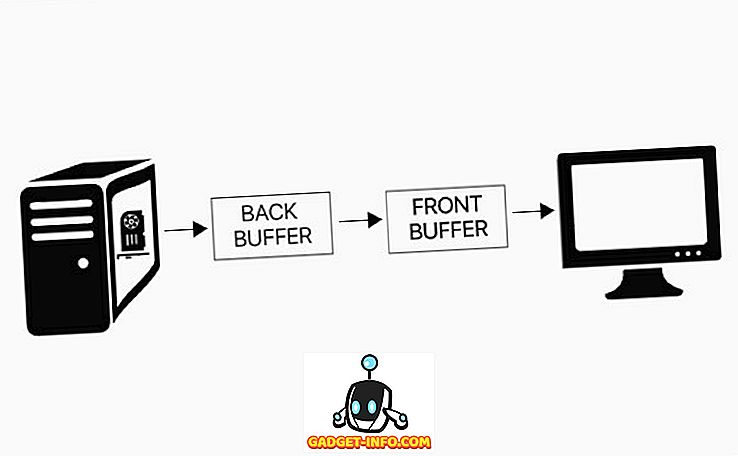
Vaikka tämä kaikki kuulostaa hyvältä ja auttaa poistamaan näytön repimistä, V-Sync-laitteessa on omat haittapuolensa . V-Sync: ssä kehysnopeus voi olla yhtä suuri kuin diskreetti joukko arvoja, jotka ovat yhtä suuria (Refresh / N), jossa N on jokin positiivinen kokonaisluku. Jos esimerkiksi näytön virkistystaajuus on 60 Hz, järjestelmä toimii 60, 30, 20, 15, 12 ja niin edelleen. Kuten näette, pudotus 60 fps: stä 30 fps: iin on suuri. Myös V-Sync: n avulla kukin 60–30-kertainen kehysnopeus, jonka järjestelmä luultavasti työntää, laskisi vain 30: een.
Lisäksi V-Sync: n suurin ongelma on tulon viive. Kuten edellä mainittiin, V-Sync: n tapauksessa GPU: n haluamat kehykset pidetään ensin takapuskurissa ja ne lähetetään kehyspuskuriin vain silloin, kun monitori saa sen käyttöön. Tämä tarkoittaa, että mikä tahansa järjestelmä, jonka annat järjestelmälle, tallennetaan myös takapuskuriin muiden kehysten kanssa. Vain kun nämä kehykset kirjoitetaan pääkehykseen, tulevatko tulosi näkyviin. Siten järjestelmät voivat kärsiä jopa 30 ms: n tulon viiveistä, mikä voi todella häiritä pelikokemustasi.
Vaihtoehdot: G-Sync ja FreeSync
Näetkö, olipa se perinteisesti vai olisiko se V-Syncin avulla, se on aina ollut monitori, joka on aiheuttanut ongelmia. Tärkeimmät voimat on aina annettu monitoreille, ja ne ovat käyttäneet sitä väärin, jotta rajoitetaan kehyksiä, joihin ne on työnnetty. Riippumatta siitä, kuinka monta ohjelmistotason muutosta teet, laitteistolla on aina rajoitukset. Mutta entä jos olisi olemassa toinen ratkaisu, se, joka teki GPU: t, saivat ylin voiman? Cue - Variable Refresh Monitors .
Kuten nimestä voi päätellä, muuttuvat virkistystaajuusmonitorit ovat näyttömonitoreja, joiden virkistystaajuus on korkeampi, mutta ilman kiinteää virkistystaajuutta. Sen sijaan he luottavat GPU-etuosaan muuttamaan niiden virkistystaajuutta . Nyt tämä ominaisuus saavutetaan jommallakummalla näistä tekniikoista - NVIDIA G-Sync tai AMD FreeSync.

Vuonna 2013 käynnistetty NVIDIA: n G-Sync pyrkii ratkaisemaan ongelman antamalla GPU: lle lopullisen oikeuden päättää, kuinka monta kehystä painetaan näyttöön. Monitori sopeutuu pikemminkin kiinteän virkistystaajuuden sijaan GPU: n käsittelynopeuteen ja vastaa ulostulonopeutta . Joten esimerkiksi pelaat peliä 120 sekuntia minuutissa, sitten myös näytön virkistys on 120 Hz (120 kertaa sekunnissa). Suuren graafisen käsittelyn tapauksessa, jossa GPU pudottaa kehykset 30 kuvaa sekunnissa, monitori muuttaa sen virkistystaajuutta 30 Hz: iin. Tällöin kehyksissä ei ole häviötä, ja dataa työnnetään suoraan näyttöön, mikä poistaa mahdollisen repeämis- tai tulon viiveen.

Vaikka NVIDIA on kuningas kun kyseessä on pelaaminen, sen suurin kilpailija AMD ei ole takana. Joten kun NVIDIA toi esiin G-Syncin, miten AMD voisi jäädä jäljelle? Pysyäkseen kilpailussa AMD toi ratkaisunsa V-Sync-teknologiaan - FreeSync. Vuonna 2015 tuotettu AMD: n FreeSync toimii samalla periaatteella kuin NVIDIA: n G-Sync, jolloin GPU voi olla päällikkö ja ohjata näytön virkistystaajuutta. Vaikka sekä G-Sync- että FreeSync-ohjelman tavoite on sama, näiden kahden välisen eron on, miten he menevät sen saavuttamiseen.
G-Sync vs FreeSync: Miten ne toimivat?
NVIDIA suunnitteli G-Sync-ohjelman ongelmien korjaamiseksi molemmissa päissä. G-Sync on omaa adaptiivista synkronointitekniikkaa, mikä tarkoittaa, että se käyttää ylimääräistä laitteistomoduulia . Tämä lisäsiru on rakennettu jokaiseen tuettuun monitoriin, ja sen avulla NVIDIA voi hienosäätää kokemusta sen ominaisuuksien perusteella, kuten maksimi virkistystaajuus, IPS- tai TN-näyttö ja jännite. G-Sync voi säilyttää pelisi tasaisena, vaikka kehysnopeus saataisiin erittäin alhaiseksi tai erittäin korkealle.

AMD: n FreeSyncin osalta tällaista moduulia ei tarvita . VESA ilmoitti vuonna 2015, että Adaptive-Sync on DisplayPort 1.2a -spesifikaation ainesosa. FreeSync käyttää DisplayPort Adaptive-Sync -protokollia, jotta GPU voi hallita päivitystaajuuksia. Lisäksi se laajensi myöhemmin tukensa HDMI-portteihin, mikä sai sen houkuttelemaan enemmän kuluttajia.
haamukuvia
Näyttöjen näkökulmasta haamukuvia käytetään kuvaamaan hidasta vasteaikaa aiheuttamaa artefaktia . Kun näyttö päivittyy, ihmisen silmä havaitsee edelleen näytetyn kuvan; visuaalista vaikutusta. Vastausaika on mitta siitä, kuinka nopeasti tietty pikseli voi muuttaa tilaa väristä toiseen. Jos näytön vasteaika ei ole synkronoitu kehysten kanssa, joita GPU painaa, olet todennäköisesti kokenut haamukuvia. Tämä vaikutus on merkittävin useimmissa LCD- tai litteissä näytöissä. Vaikka se ei ole lähinnä näytön repimistä, aavemointi ei ole kaukana käsitteestä, kun otetaan huomioon, että uudet kehykset peittyvät edellisille kehyksille ilman, että ne katoavat kokonaan näytöstä.

Koska NVIDIA: n G-Sync-moduuli toimii lisälaitteistomoduulin avulla, se sallii G-Sync-ohjelmiston estää haamukuvia muokkaamalla moduulin toimintaa jokaisella näytöllä. AMD: n FreeSyncin avulla nämä säädöt tehdään itse Radeon-ohjaimessa, kun tehtävä on poissa näytöstä. Kuten näette, se on tässä laitteisto- ja ohjelmistokontrollimoduuli, ja NVIDIA voittaa helposti täällä. Vaikka ghosting ei ole yleinen FreeSync-näytöissä, se on edelleen olemassa . Toisaalta, koska jokainen näyttö on fyysisesti käännetty ja viritetty, G-Sync-ohjelmassa ei esiinny ghostingia paneeleillaan.
Joustavuus
Näytön repimisen ratkaisemisessa ratkaisu on ollut antaa lopullinen ohjaus GPU: lle. Mutta kun setä Ben sanoi kerran: "Suurella voimalla tulee suuri vastuu". Tällöin GPU poistaa kaikki näytön voimat enemmän tai vähemmän. Esimerkiksi sinun täytyy olla tietoinen siitä, että useimmissa monitoreissa on normaalin kirkkauden ja kontrastin lisäksi myös omat toiminnot, joiden avulla näyttö voi säätää asetuksia dynaamisesti niille syötetyn syötteen perusteella.

Koska NVIDIA: n G-Sync käyttää ylimääräistä omaa moduulia, se poistaa tämän toiminnon näytöstä antamalla dynaamisen säätömahdollisuuden GPU: lle. Toisaalta AMD: n FreeSync ei tee tällaisia muutoksia ja mahdollistaa näytön dynaamisen värin säätöominaisuuden. Henkilökohtaisten muutosten tekeminen vaihtoehtona on tärkeää kaikille valmistajille, koska se auttaa heitä saamaan etua muihin valmistajiin nähden. Siksi monet valmistajat haluavat valita FreeSyncin G-Syncin kautta.
G-Sync vs FreeSync: Yhteensopivat laitteet
Jotta jokin laite olisi yhteensopiva NVIDIA: n G-Sync-moduulin kanssa, sen on upotettava NVIDIA: n oma moduulipiiri niiden näyttöihin. Toisaalta AMD: n FreeSync-toimintoa voi käyttää mikä tahansa monitori, jolla on muuttuva virkistystaajuus ja joko DisplayPort- tai HDMI-portti.
GPU: n täytyy myös olla yhteensopiva niiden vastaavien tekniikoiden kanssa (kyllä, et voi yhdistää ja sovittaa yhteen valmistajan GPU: ta toisen synkronointitekniikan kanssa). Kun NVIDIA G-Sync on otettu käyttöön lähes kaksi vuotta aikaisemmin kuin kilpailija, G-Sync-ohjelmiston tuetun tunnuksen alla on melko paljon GPU: ita. Kaikissa puolivälissä ja huippuluokan GPU: ssa 600: sta 1000-sarjaan on G-Sync-merkki.
Tämän kirjoituksen ajankohtana AMD tukee vain 9 GPU: ta, jotka käyttävät FreeSync-tekniikkaa, verrattuna NVIDIA: n 33: een. Lisäksi NVIDIA on myös laajentanut G-Sync-tukea myös kannettaviin tietokoneisiin ja kannettaviin tietokoneisiin . AMD: n FreeSyncistä.
NVIDIA G-Sync -yhteensopivat laitteet
| GTX 600 -sarja | GTX 700 -sarja | GTX 900 -sarja | GTX 1000 -sarja | Titan-sarja |
|---|---|---|---|---|
| GeForce GTX 650 Ti Boost | GeForce GTX 745 | GeForce GTX 950 | GeForce GTX 1050 | GeForce GTX Titan |
| GeForce GTX 660 | GeForce GTX 750 | GeForce GTX 960 | GeForce GTX 1050 Ti | GeForce GTX Titan Black |
| GeForce GTX 660 Ti | GeForce GTX 750 Ti | GeForce GTX 965M | GeForce GTX 1060 | GeForce GTX Titan X |
| GeForce GTX 670 | GeForce GTX 760 | GeForce GTX 970 | GeForce GTX 1070 | GeForce GTX Titan Xp |
| GeForce GTX 680 | GeForce GTX 770 | GeForce GTX 970M | GeForce GTX 1080 | GeForce GTX Titan Z |
| GeForce GTX 690 | GeForce GTX 780 | GeForce GTX 980 | GeForce GTX 1080 Ti | |
| GeForce GTX 780 Ti | GeForce GTX 980M | |||
| GeForce GTX 980 Ti |
AMD FreeSync -yhteensopivat laitteet
| GPU | Apuvoimalaitteet |
|---|---|
| Radeon R7 260X | Kaveri |
| Radeon R7 360 | Kabini |
| Radeon R9 285 | Temash |
| Radeon R9 290 | Beema |
| Radeon R9 290X | Mullins |
| Radeon R9 380 | Carrizo |
| Radeon R9 390 | Bristol Ridge |
| Radeon R9 390X | Raven Ridge |
| Radeon R9 Fury X |
Suunnittele kustannukset ja saatavuus
NVIDIA: n G-Sync käyttää ylimääräistä laitteistoa, joka tarkoittaa periaatteessa sitä, että näyttövalmistajien on tehtävä enemmän tilaa näytön kotelon sisällä . Vaikka tämä ei ehkä näytä olevan iso juttu, mukautetun tuotesuunnittelun luominen yhden tyyppiselle monitorille lisää huomattavasti kehityskustannuksia. Toisaalta AMD: n lähestymistapa on paljon avoimempi, jossa näytön tekijät voivat sisällyttää teknologian olemassa oleviin malleihinsa.

LG: n 34 tuuman Ultrawide-näyttö, jossa on FreeSync-tuki, maksaa sinulle vain 397 dollaria. Koska yksi halvimmista tällä hetkellä saatavilla olevista ultraäänimonitoreista, LG: n 34 tuuman vaihtoehto G-Sync-tuen avulla palauttaa sinut takaisin 997 dollariin. Tämä on melkein 600 dollarin ero, joka voi olla ratkaiseva tekijä seuraavan ostoksesi aikana.
G-Sync vs FreeSync: Paras vaihtelevan virkistystaajuuden ratkaisu?
Sekä NVIDIA G-Sync että AMD FreeSync poistavat onnistuneesti näytön repimisen ongelman. Vaikka G-Sync-tekniikka on ehdottomasti kalliimpaa, sitä tuetaan laajemmalla GPU-valikoimilla, ja se tarjoaa myös nollaa. AMD: n FreeSyncin toisella puolella pyritään tarjoamaan halvempaa vaihtoehtoa, ja vaikka sitä tukevien näyttöjen määrä on melko korkea, ei monta mainstream GPU: ta tueta. Viime kädessä valinta on käsissänne, vaikka et voi mennä vikaan kummankaan kanssa. Kerro meille kaikista muista kyselyistä, jotka saatat olla kommenttien osiossa, ja yritämme parhaamme auttaa sinua.